AI赛博朋克风格艺术字如何制作?近年来,赛博朋克风格是一种很受欢迎的艺术风格,由于其重工业与新兴科技画面的碰撞而产生的对比感,让很多小伙伴体验到了前所未有的美感,下面小编就为大家带来了用AI制作的方法,快来看看吧。
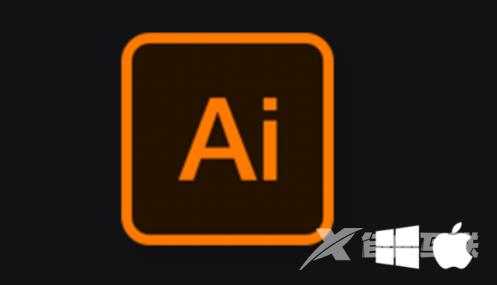
1、赛博朋克字体具有很强的工业感、科技感和速度感,笔画整体向右倾斜,倾斜角度为50-60。°,笔画边缘会有类似碎玻璃的感觉,这也是速度感的体现。书写方法是倾斜书写,用直线代替笔画。首先打开AI软件,打开绘制的草图,然后选择【编辑-编辑颜色-转换为灰度】将图片转换为黑白,然后将图片的不透明度降低到79%,如图所示。
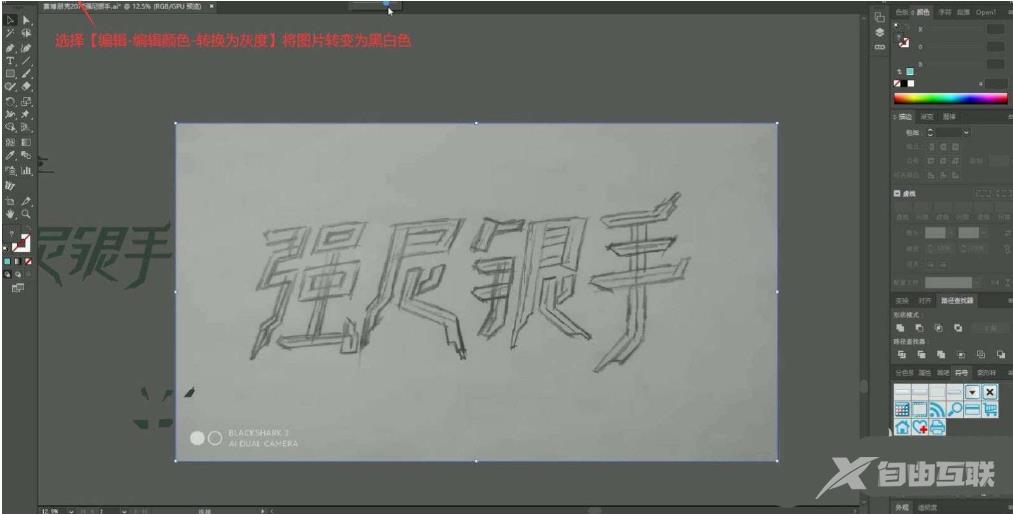
2、调整草图,使其倾斜一定角度后【锁定】,用【矩形工具】在草图上画矩形,填充蓝色,然后【移动复制】一个,旋转到横向后收窄,使横笔画更细,强调竖笔画,如图所示。
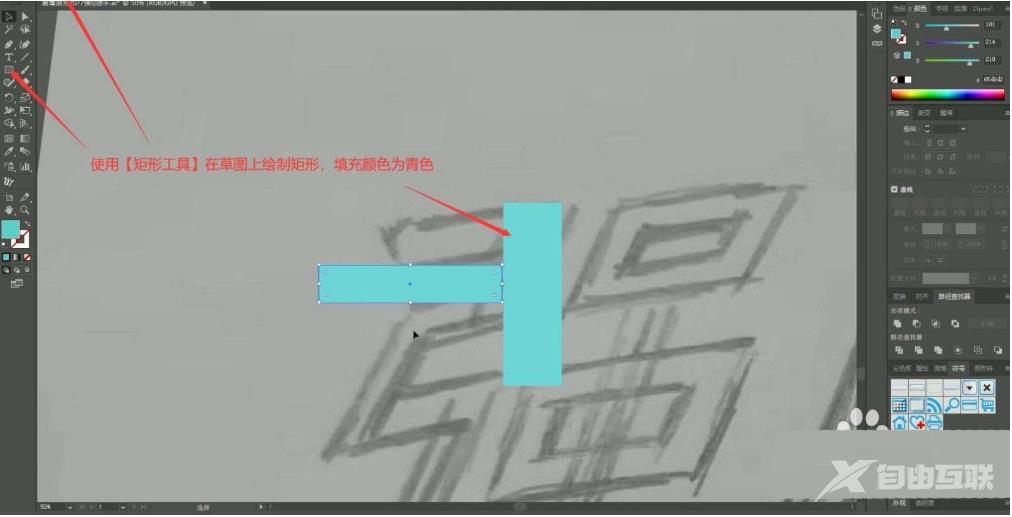
3、在空白处备份水平笔画【移动复制】,然后用【钢笔工具】在矩形上加锚点,用【直接选择工具】拖动锚点调整其形状,做出下图的效果,完成笔画的初步规格,如图所示。
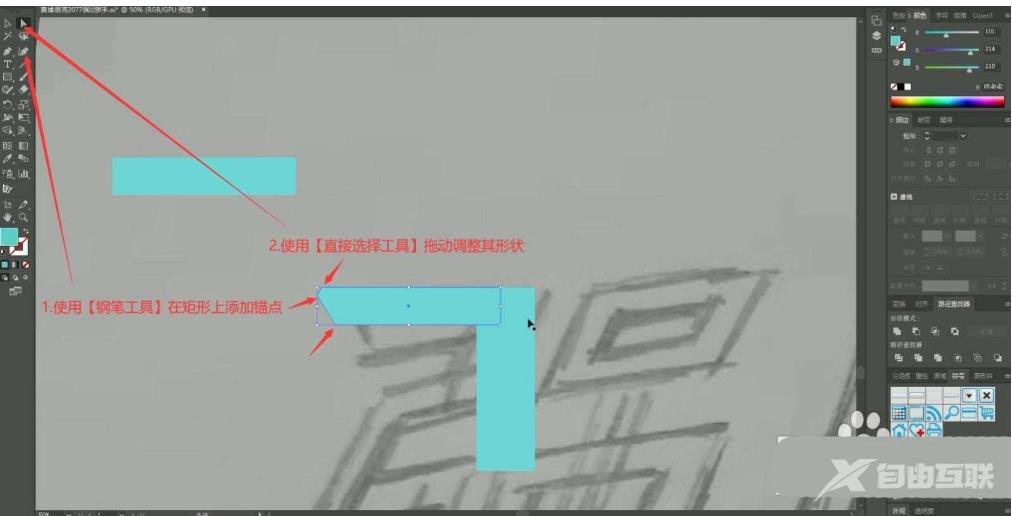
4、使用【直接选择工具】选择并拖动垂直笔画底部的两个锚点,使其变成平行四边形,然后【移动复制】水平笔画,调整长度,放在另一个草图的水平笔画上,如图所示。
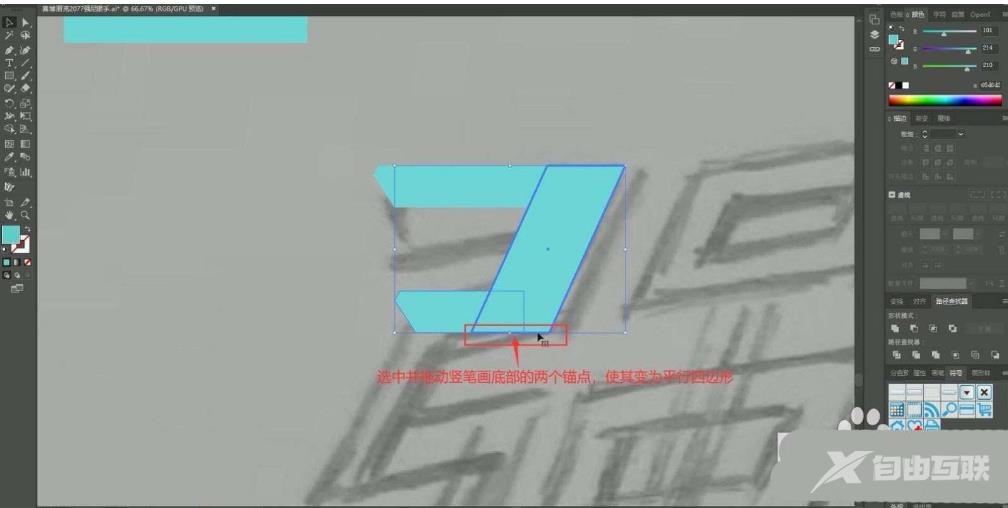
5、继续用同样的方法拼凑笔画,可以拉出【参考线】辅助对齐笔画,如图所示。

6、用【钢笔工具】沿草图画出特殊形状的选择区域,【填充】为蓝色,制作特殊笔画,然后用【直接选择工具】调整锚点,将笔画连接起来,如图所示。
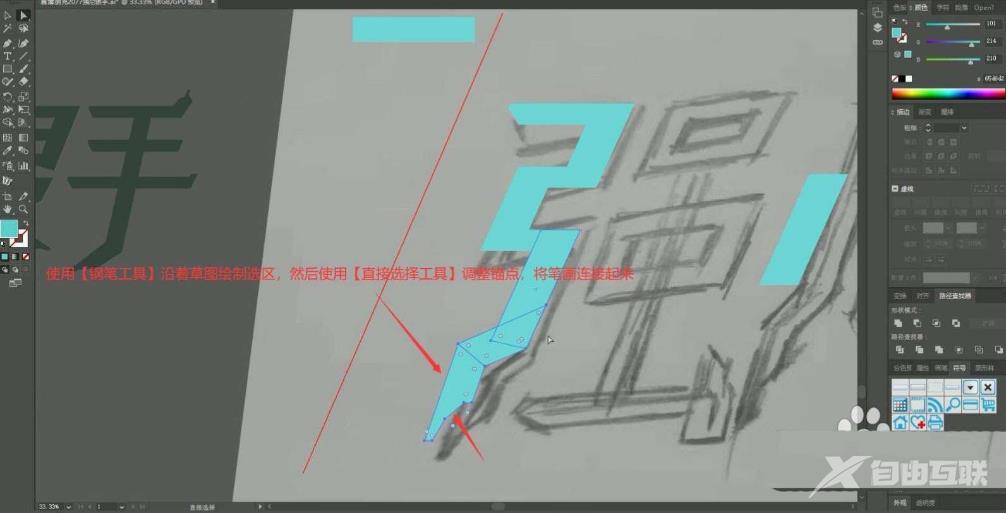
7、继续使用【直接选择工具】调整锚点,优化笔画结构,然后继续以同样的方式【移动复制】相应的形状,制作其他笔画,制作时注意笔画之间的对齐,如图。

8、继续[移动和复制]相应的形状,制作其它笔画,可以使用[橡皮擦快捷键:Shift+E】画出矩形选区进行擦除,使笔画底部平整,如图所示。
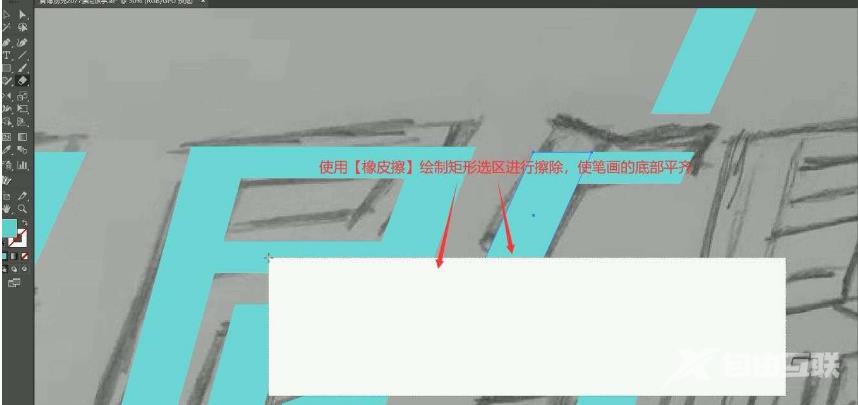
9、继续【移动复制】相应的形状,制作其他笔画。笔画底部的形状可以【移动复制】强字底部的形状,也可以用【钢笔工具】重新绘制,如图所示。
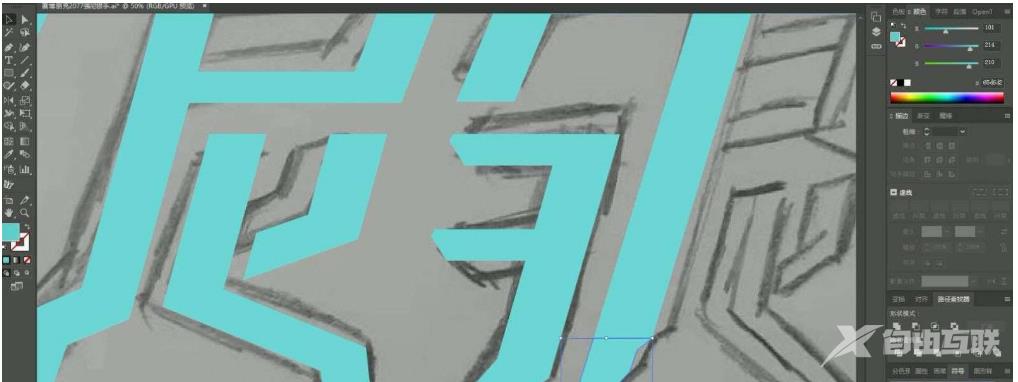
10、同样的方法可以通过【直接选择工具】进行调整,注意边角处理,可以给人一种回收的感觉,增加稳定感,如图所示。
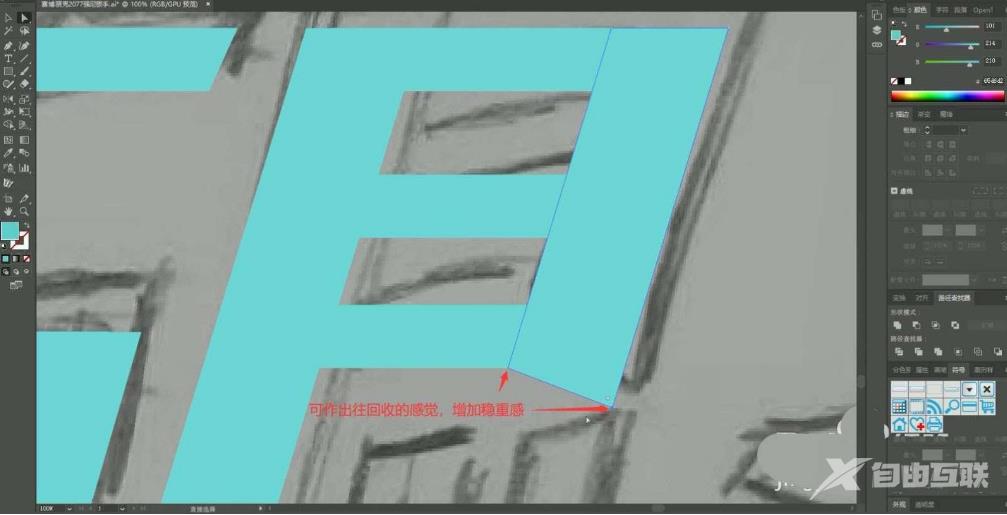
11、继续[移动和复制]相应的形状,制作剩余的笔画,制作下图的效果,如图所示。
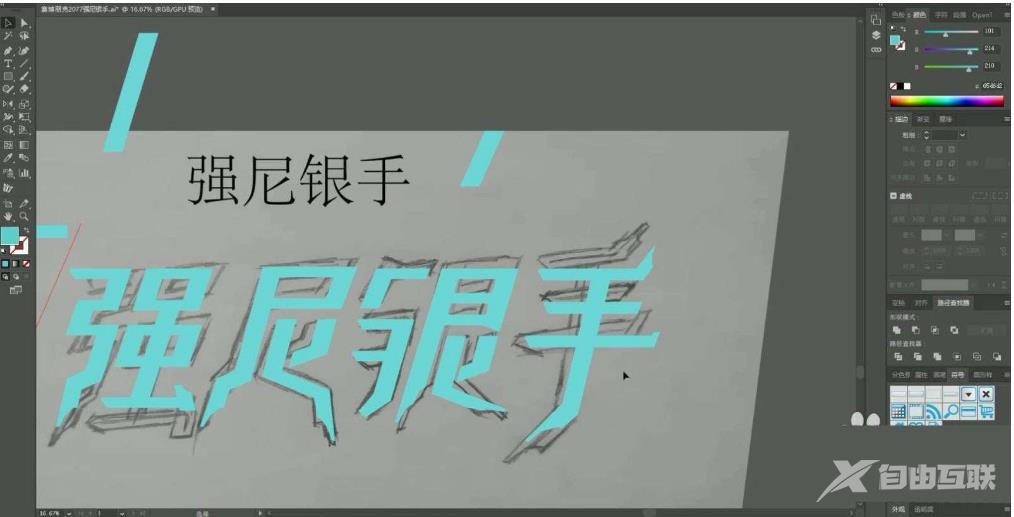
12、接下来,调整细节,观察笔画是否有遗漏。完成后,拉出笔画,看看文字是否倾斜。可以用【直接选择工具】框选择整个文字,然后拖动锚点,使所有文字的笔画倾斜相同,如图所示。
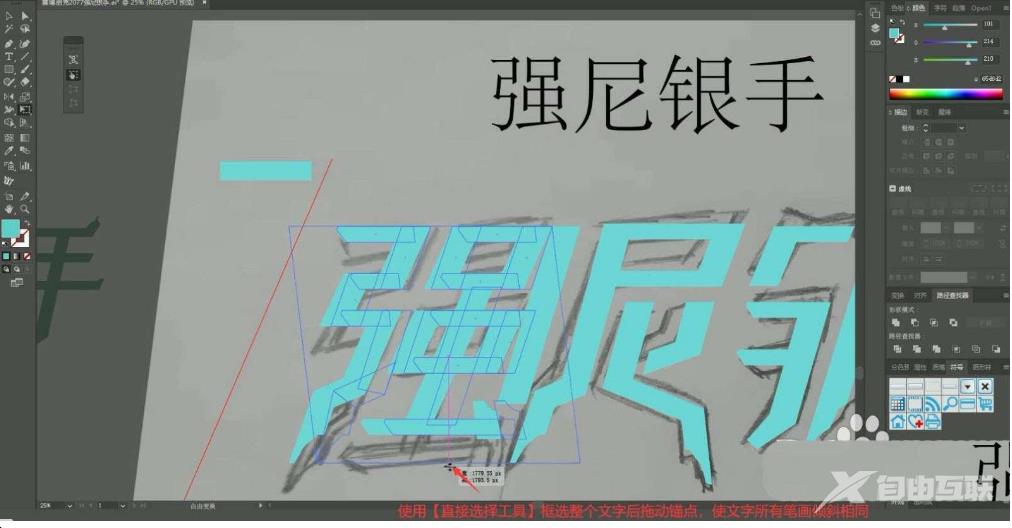
13、拉出参考线对齐文字顶部,调整各笔画形状的位置,对齐参考线,如图所示。
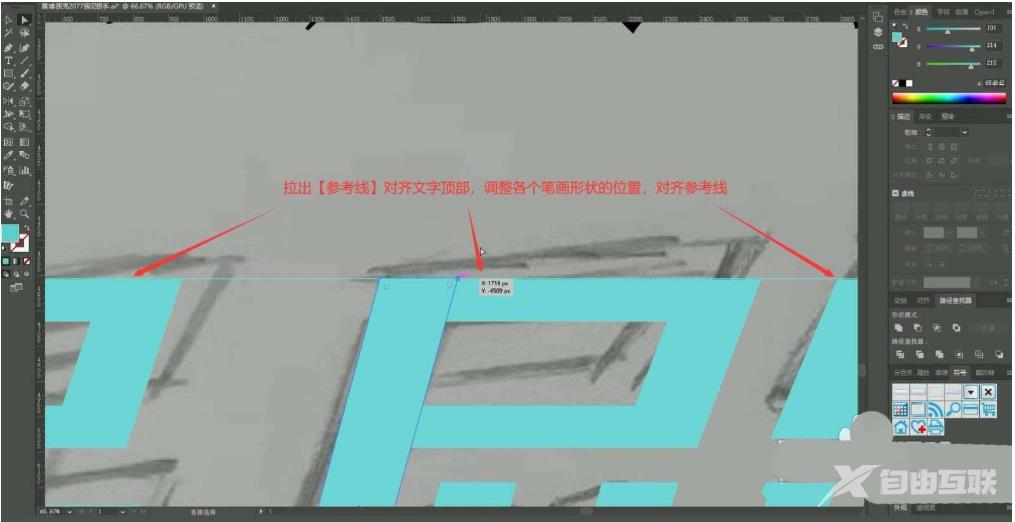
14、在调整笔画时,要注意是否会影响到其它笔画,然后用【直选工具】拖动锚点,调整笔画的形状,优化笔画效果,如图所示。
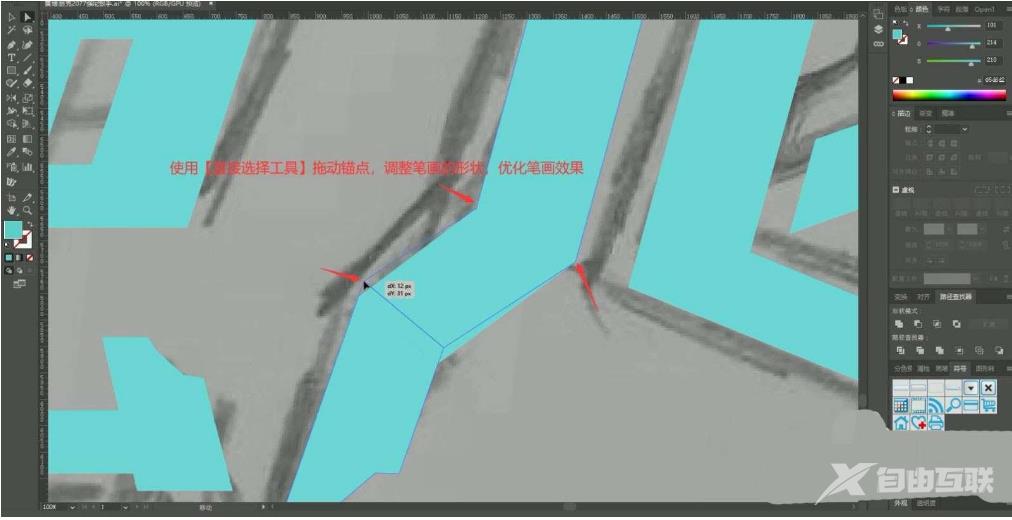
15、如图所示,调整笔画之间的长短关系,以及笔画的倾斜角度,使文字不会过于呆板。
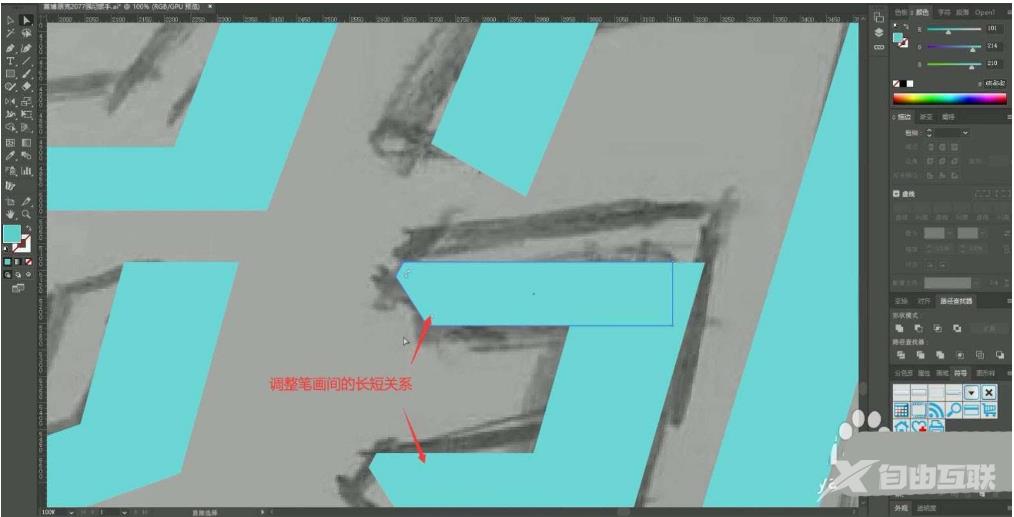
16、适当加粗或收窄笔画,然后【移动复制】备份的倾斜笔画,选择两个笔画形状,点击【减去后面的物体】裁剪形状,使笔画的右侧形状和倾斜度与整个笔画相同,如图所示。
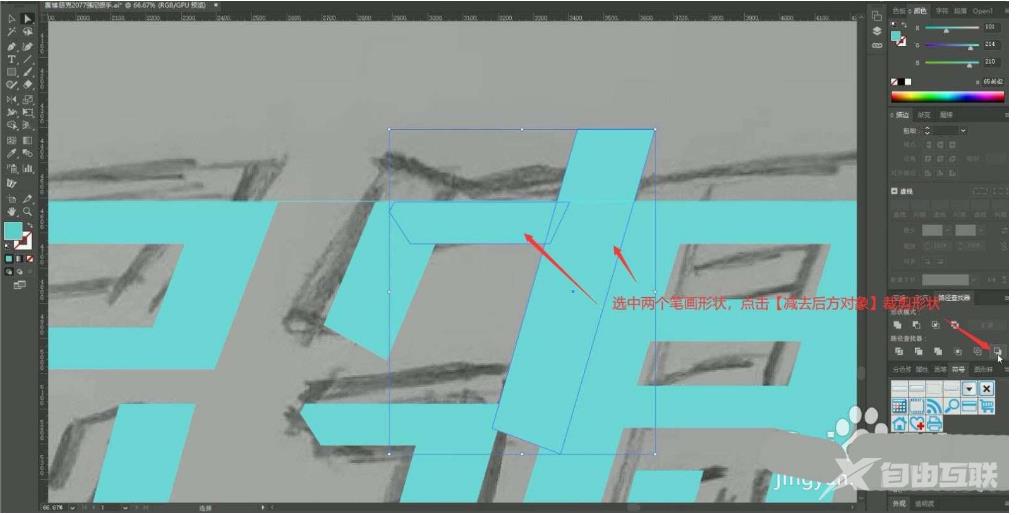
17、选择银字的两个笔画形状,选择联合,然后双击它们进行隔离,并单独调整这两个笔画的形状和大小,如图所示。
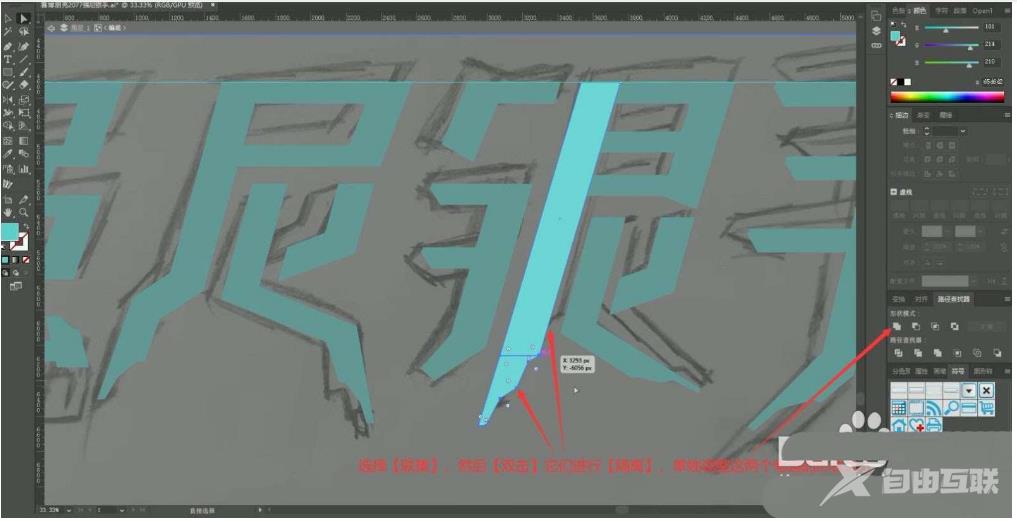
18、可以使用【直接选择工具】【按住Shift键】选择多个锚点,然后拖动进行统一调整,如图所示。
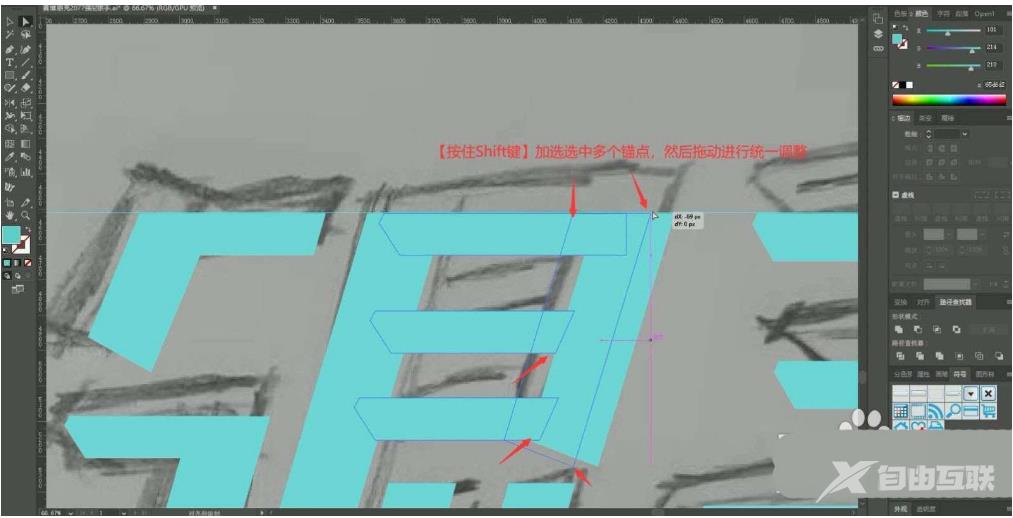
19、同样的方法继续调整笔画形状,可以增加强字下方的口笔画形状,增强笔画之间的对比度,使文字的笔画之间不会过于死板,如图所示。
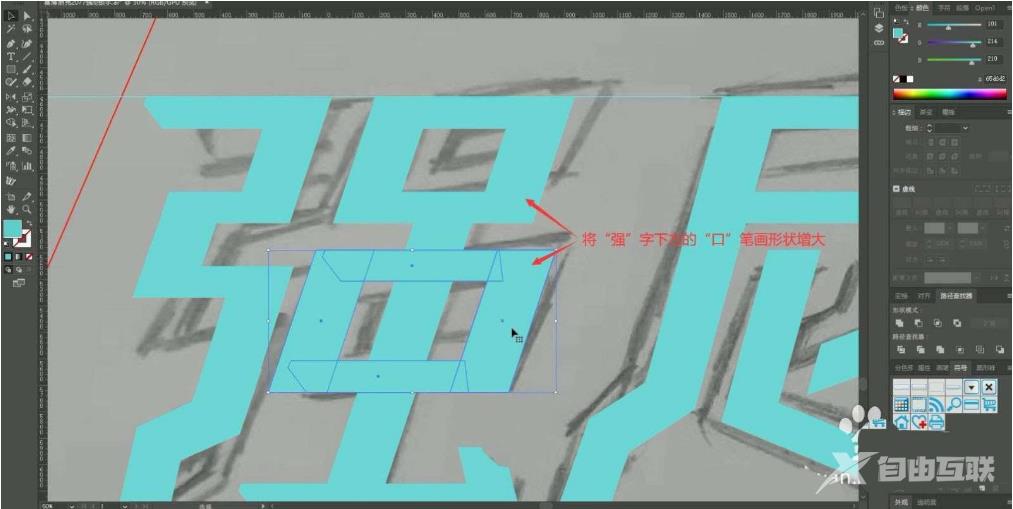
20、继续调整口笔画,使其与弓笔画形状均匀,然后继续修复其他笔画形状,优化文字效果。详情请参考视频中老师的调整。

21、最终【全选】笔画形状,调整填充颜色为暗红色,即可完成制作,如图所示。

AI赛博朋克风格艺术字如何制作的方法已经为大家带来了,看了这么多,你学会了吗?如果你想获得最新信息,来自由互联!这里有简单易懂的软件教程和令人耳目一新的游戏玩法,更多精彩的游戏不容错过!
